怎么把两张相片合成一张照片 Windows10如何将两张图片合并成一张图片
更新时间:2024-04-30 09:49:17作者:jiang
在日常生活中,我们经常会遇到需要将两张照片合成一张的情况,而在Windows10操作系统中,有很多简单而有效的方法可以帮助我们实现这一目标。通过利用系统自带的图片编辑工具,我们可以轻松将两张不同的照片合并成一张完美的合成照片。接下来让我们一起来了解一下Windows10如何将两张照片合并成一张照片的具体操作步骤。
方法如下:
1.选中你需要合并的第一张图片,然后“右击->打开方式->画图”
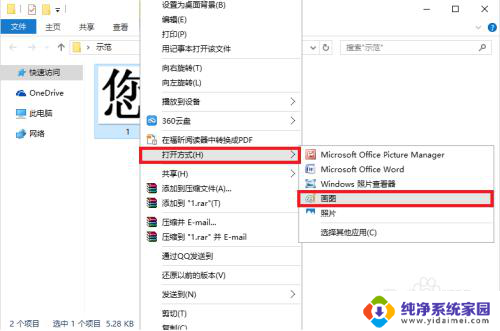
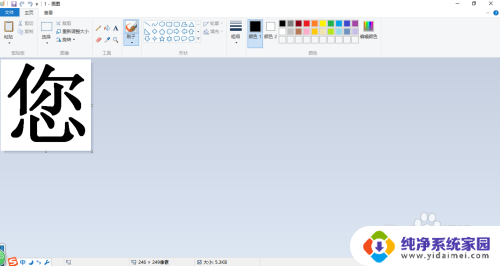
2.选中图片右下角边框(如下图,红色框内)。拉取你合并图片的所需位置。
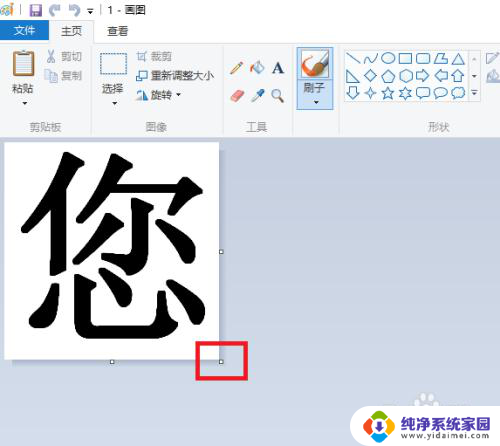
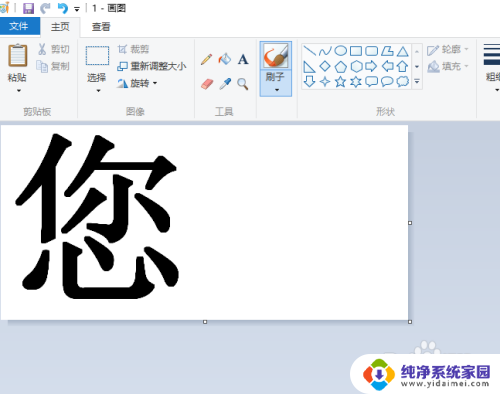
3.点击“粘贴->粘贴来源”,选择第二张需要合并的图片。
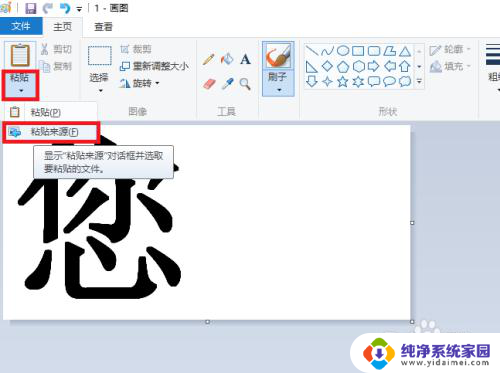
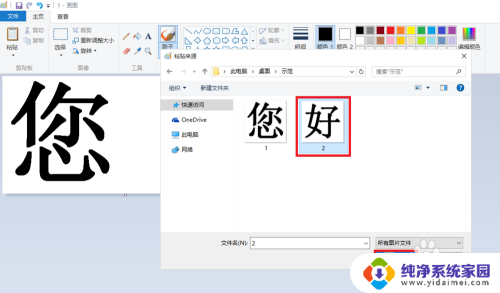
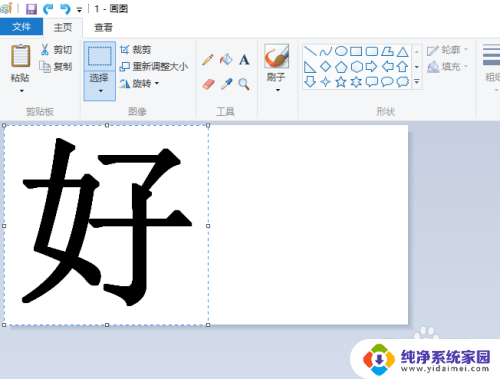
4.左击第二张图片不要放开,移动至你拉取的空位。
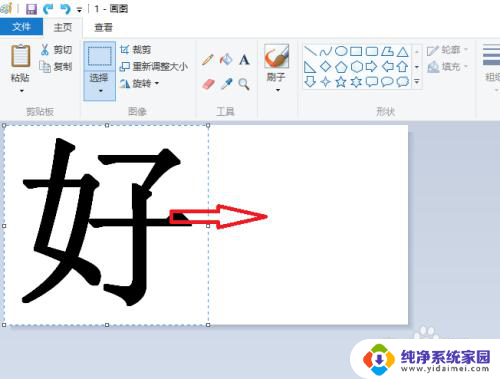
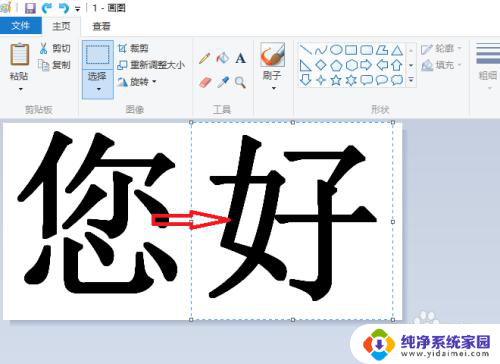
5.选择你所需要的格式进行保存。
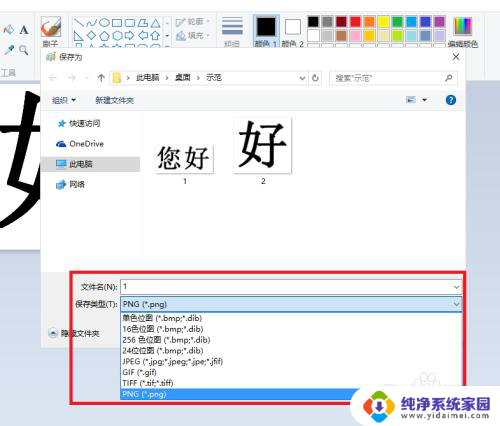
以上就是将两张相片合成一张照片的全部内容,如果还有不明白的用户,可以按照小编的方法来操作,希望能对大家有所帮助。
怎么把两张相片合成一张照片 Windows10如何将两张图片合并成一张图片相关教程
- 怎么样把两张图片合成一张 Windows10如何合并两张图片
- windows10照片下一张怎么看 win10系统如何轻松地查看下一张图片
- win10查看图片怎么下一张 Win10系统图片查看工具如何方便地浏览下一张图片
- 怎么把硬盘合并成一个盘 Win10如何将两个磁盘合并为一个新的磁盘
- windows10打开图片看不了怎么办 Windows10系统照片查看器无法显示图片怎么办解决方法
- 怎么查询电脑的dns地址 Win10如何查看本机的DNS地址
- 电脑怎么更改文件存储位置 win10默认文件存储位置如何更改
- win10恢复保留个人文件是什么文件 Win10重置此电脑会删除其他盘的数据吗
- win10怎么设置两个用户 Win10 如何添加多个本地账户
- 显示器尺寸在哪里看 win10显示器尺寸查看方法
- 打开卸载的软件 如何打开win10程序和功能窗口